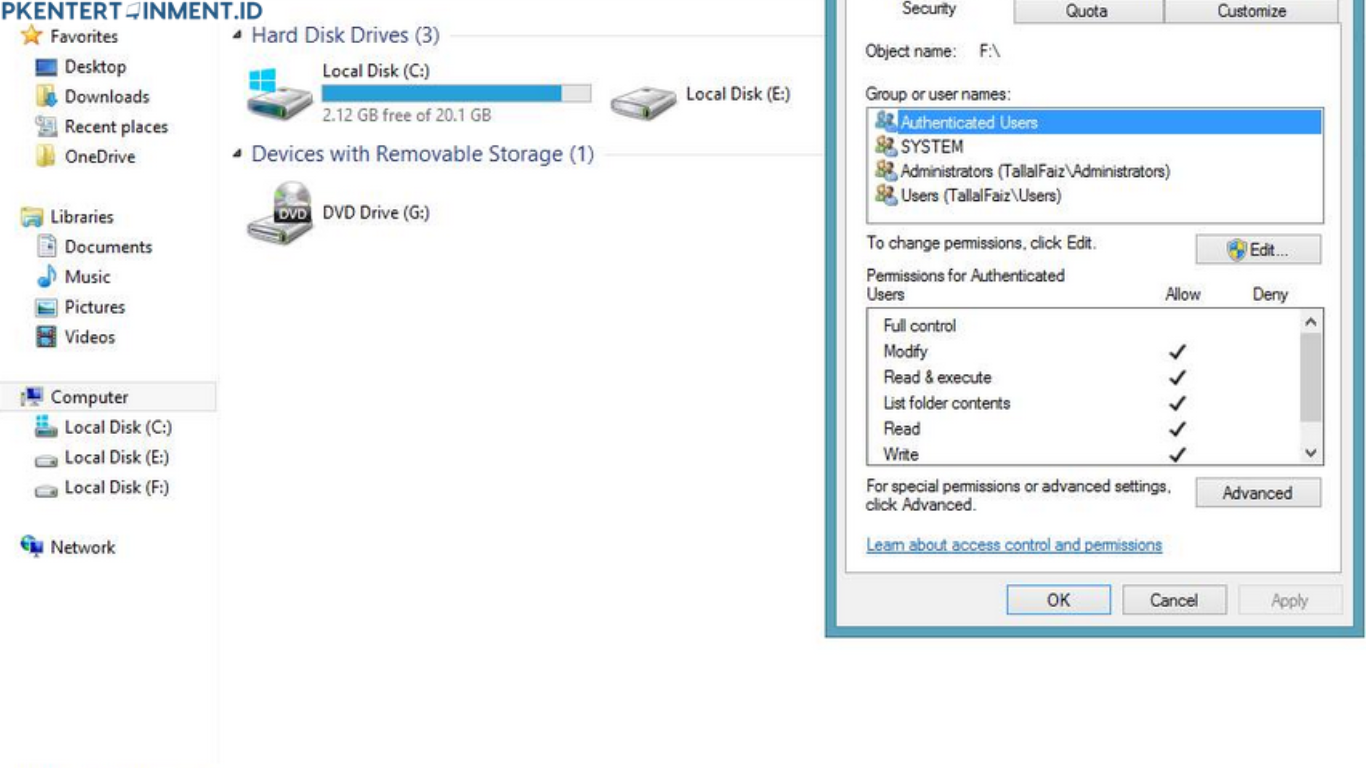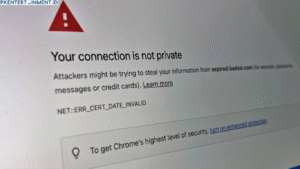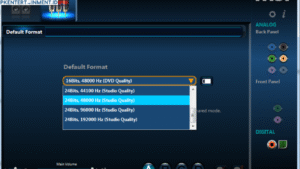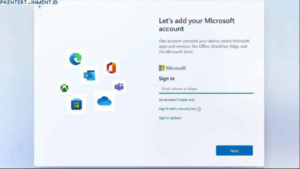Daftar Isi Artikel
4. Drive Letter Hilang atau Konflik
Windows mengandalkan drive letter (misalnya D:, E:, F:) untuk mengenali perangkat penyimpanan. Jika huruf drive berubah, hilang, atau konflik dengan perangkat lain, hardisk bisa tampak tidak bisa diakses.
Langkah Awal Sebelum Memperbaiki
Sebelum kamu mulai memperbaiki dengan CMD atau Disk Management, lakukan langkah-langkah dasar berikut terlebih dahulu:
- Pastikan kabel USB atau SATA terhubung dengan baik.
Coba cabut dan pasang ulang kabel hardisk, atau ganti port USB lain jika kamu menggunakan hardisk eksternal. - Gunakan komputer lain untuk memastikan.
Bisa jadi masalahnya bukan di hardisk, tapi di komputer atau sistem operasinya. - Jangan langsung format hardisk.
Banyak orang terburu-buru memformat drive, padahal data di dalamnya masih bisa diselamatkan. Jadi, tahan dulu keinginan itu sampai semua langkah diperiksa.
Cara Mengatasi Hardisk Is Not Accessible dengan CMD
Command Prompt (CMD) adalah salah satu alat paling kuat di Windows. Melalui CMD, kamu bisa memperbaiki struktur file system, memeriksa bad sector, dan mengembalikan akses ke hardisk yang bermasalah.
Berikut langkah-langkahnya:
1. Buka Command Prompt sebagai Administrator
Tekan tombol Windows + S, lalu ketik “CMD”. Setelah muncul hasil pencarian, klik kanan pada Command Prompt dan pilih Run as Administrator.
Langkah ini penting karena beberapa perintah memerlukan izin administrator agar bisa berjalan dengan sempurna.